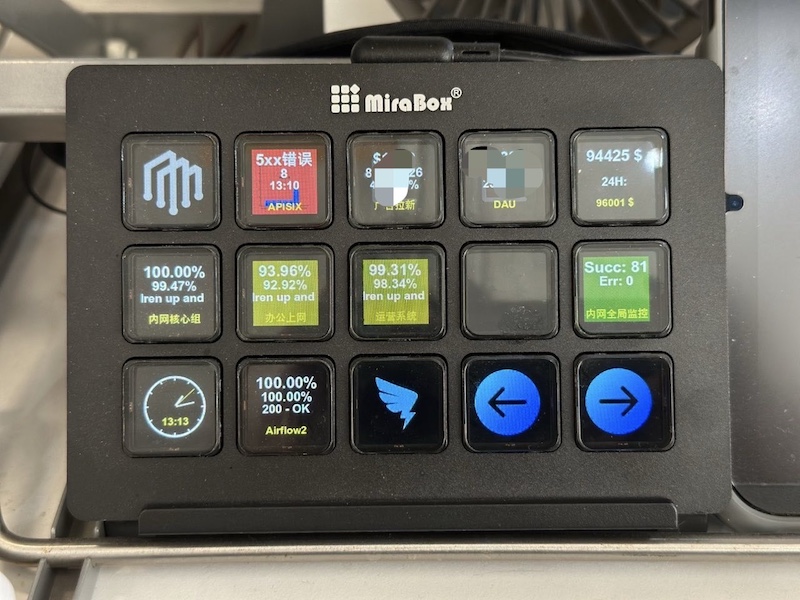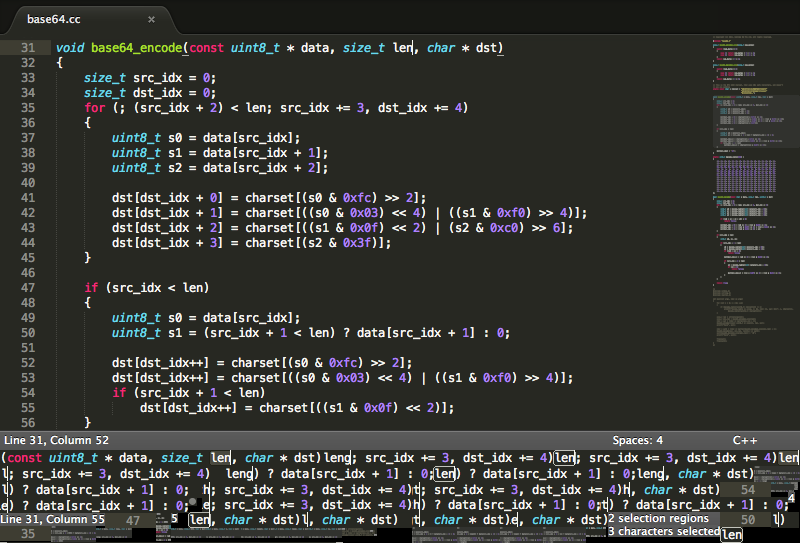使用过新浪开放平台的朋友都知道用户对小应用(用户数较少的)的授权Token很容易过期,自动续期要求授权过的用户在过期前重新打开授权页。如果你想实现一个自动备份自己微博的App,就不得每天(周)自己去访问授权页(想死的心都有了吧?)。这里介绍一种通过脚本自动登录微博获取最新oAuth token的方法(需要微博登录名和密码),合适自己玩。将脚本部署在树莓派上后,我再也不用每周都去登录一次授权页了,只是收到报警消息后(经常是帐号被冻结了)需要手动处理一下。
Phantomjs

Phantomjs 是一个开源的,没有界面可运行在命令行,跨平台,基于WebKit的全功能浏览器,可以用来做网站自动化测试。从源代码编译比较费时间,可以直接下载二进制版本,树莓派的版本在这里可下载。Phantomjs下载好了后就一个可执行文件,依赖非常少,我很喜欢这种方式。
代码
以下代码使用提供的微博用户名和密码登录,获得Token后还会打开微博首页看帐号是否被冻结了。
var page = require('webpage').create(),
system = require('system'),
fs = require('fs'),
address;
var weibo_userid = system.args[1]
var weibo_passwd = system.args[2]
var startUrl = "https://api.weibo.com/oauth2/authorize?client_id=<your_app_key>&redirect_uri=<your_return_url>/&response_type=token";
var verify_weibo_freeze = false;
page.onResourceReceived = function (res,network) {
if (res.stage == "end") {
// console.log("\t<-" + res.url);
if (res.url.indexOf("authorize?client_id")>0) {
startUrl = res.url
}
if (res.url.indexOf("?access_token")>0) {
var pos1 = res.url.indexOf("access_token=")
var pos2 = res.url.indexOf("&")
var access_token = res.url.substring(pos1+"access_token=".length, pos2)
console.log(weibo_userid + " login OK, access_token is: " + access_token)
verify_weibo_freeze = true
}
if (verify_weibo_freeze && res.url != "http://weibo.com/" && res.url.indexOf("http://weibo.com/")>-1) {
var pos1 = res.url.indexOf("/",8)
var pos2 = res.url.indexOf("?")
var weibo_name = res.url.substring(pos1+1,pos2)
console.log(weibo_name+" status verified OK")
phantom.exit();
}
}
};
page.onLoadFinished = function() {
if (verify_weibo_freeze) {
page.open("http://weibo.com/", function() {
phantom.exit();
})
}
};
page.onConsoleMessage = function(msg) {
console.log(msg);
};
page.open(startUrl, function(status) {
if ( status === "success" ) {
page.includeJs("https://ajax.googleapis.com/ajax/libs/jquery/1.6.1/jquery.min.js", function() {
var offset = page.evaluate(function(a,b) {
$("#userId").val(a)
$("#passwd").val(b)
if ($('.WB_btn_login').hasClass("formbtn_01")) {
// console.log("Found button!")
return $('.WB_btn_login').offset()
}
return undefined
}, weibo_userid, weibo_passwd);
page.sendEvent('click', offset.left + 1, offset.top + 1);
});
}
})
执行方法
timeout 120 phantomjs weibo_login.js <your_weibo_login_id> <your_weibo_login_password>
[Read More]